Jos haluat liittää kannettavan tietokoneesi tai PCtelevisioon käyttämällä HDMI- tai DisplayPort-portteja, on tärkeää tietää seuraavat asiat: se on täysin mahdollista ja helppoa toteuttaa. Ainoa ero on se, että televisioissa on yleensä vain HDMI-portteja, kun taas kannettavassa tietokoneessa voi olla sekä HDMI- että DisplayPort-portteja. Kaikki mitä tarvitset, on ostaa sopiva kaapeli: HDMI HDMItai DisplayPort HDMI.
Mahdollisuudet liittää kannettava tietokone televisioon

- HDMI HDMI: Tässä tapauksessa sinun tarvitsee vain ostaa HDMI-HDMI-kaapeli, valita oikea kaapelin pituus ja tarkistaa tuettu HDMI-versio. Suositellaan HDMI 2.1 -kaapelin käyttöä.
- DisplayPort HDMI: Tämä vaihtoehto ei myöskään aiheuta ongelmia; DisplayPort on menettänyt markkinaosuuksia kuluttajasektorilla ja sitä käytetään enemmän ammatillisissa sovelluksissa. Vuodesta 2015 lähtien lähes kaikki DisplayPortilla varustetut laitteet on varustettu DisplayPort++. Kaksi plussaa tarkoittaa, että portti tukee myös HDMI-standardia ja vaihtaa automaattisesti lähetettävän protokollan sen mukaan, mikä laite on vastaanottajana. Liittämistä varten sinun tarvitsee vain ostaa DisplayPort-HDMI-kaapeli.
- Vanha DisplayPort HDMI: Jos kannettavassasi ei ole HDMI-portteja ja DisplayPort ei tue automaattista muuntamista HDMI-muotoon, sinun on ostettava DisplayPort-HDMI-adapteri, jossa on siru, joka muuntaa signaalin.
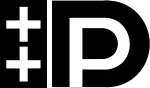
Miksi televisioissa ei ole DisplayPortia
Pääasiallinen syy siihen, että televisioissa ei ole DisplayPortia, on se, että HDMI on tullut standardiksi kuluttajamarkkinoilla, kun taas DisplayPortia käytetään pääasiassa erikoistuneissa huippuluokan laitteissa.
- Valmistuskustannukset: DisplayPort on kalliimpi valmistaa kuin HDMI, koska se tukee kaksoiskoodauksen, mikä tekee siitä yhteensopivan HDMIkanssa. Tämä kaksoisyhteensopivuus vaatii lisäkomponentteja, kuten kaksi sirua, mikä lisää valmistuskustannuksia.
- Kunnat: Sekä HDMI- että DisplayPort-teknologiat vaativat valmistajilta maksamaan rojalteja. Kustannusero on kuitenkin minimaalinen:
- HDMIrojalteet: Wikipedian mukaan valmistajat maksavat 15 senttiä laitetta kohden, jossa on HDMI. Kiinnostavaa on, että jos valmistaja mainostaa laitetta, jossa on HDMI, hän voi saada alennusta ja vähentää rojaltia vain 4 senttiin laitetta kohden.
- DisplayPortin rojalteet: Royalti on hieman korkeampi, 20 senttiä laitetta kohden, jossa on DisplayPort.
Yhteenvetona HDMI dominoi kuluttajamarkkinoilla matalien kustannusten ja laajan hyväksynnän vuoksi. Verrattuna tähän DisplayPort pysyy erikoisratkaisuna ammattikäyttöön, ja sen edistyneet ominaisuudet oikeuttavat korkeammat kustannukset.
Videon lähettäminen televisioon kannettavalta tietokoneelta USB-Ctai Thunderboltin kautta
Vaikka useimmissa kannettavissa tietokoneissa on HDMI- tai DisplayPort-ulostuloja, on mahdollista liittää kannettava tietokone televisioon USB-C- tai Thunderbolt-portin kautta. Tämä mahdollisuus riippuu kuitenkin protokollista, joita kannettavan valmistaja on toteuttanut USB-C- tai Thunderbolt-portissa (huomaa, että uusimmat Thunderbolt-versiot käyttävät USB-C-porttia).
Voit lähettää videota suoraan televisioon, jos kannettavasi tukee vaihtoehtoisia tiloja, kuten HDMI. On kuitenkin rajoitus: USB-C tukee yleensä HDMI 1.4bä, mikä tarkoittaa, että voit näyttää videota korkeintaan 4K-resoluutiolla 30Hzä. Jos tarvitset 4K60Hzä, tämä vaihtoehto ei riitä.
Liitännän vaihtoehdot:
- Suora USB-C (Thunderbolt) HDMI-yhteys: Jos kannettavasi tukee vaihtoehtoista tietojen siirtoprotokollaa, osta USB-C-HDMI-kaapeli. Tämä mahdollistaa televisioon liittämisen suoraan kannettavan USB-C-portista videon lähettämiseksi.
- USB-C-HDMI-adapteri: Jos kannettavasi ei tue vaihtoehtoista tilaa, sinun on ostettava USB-C-HDMI-adapteri. Tämä laite muuntaa videosignaalin USB-Cä HDMI, jolloin voit liittää kannettavan tietokoneen televisioon.










